摳玻璃,利用通道摳出通透玻璃杯
時間:2024-03-08 12:46作者:下載吧人氣:19
眾做周知玻璃杯比較透明,在需要摳圖的時候比較不好摳出,難出好效果,本篇教程利用PS通道摳出一只通透的透明玻璃杯,方法簡單,同學們一起來練習下吧。
原圖:

www.16xx8.com
最終效果

1、按Ctrl + Shift + U 把圖片去色,再按Ctrl + J 把背景圖層復制一層,如下圖。

2、在工具箱選擇鋼筆工具,把杯子的主體輪廓勾出路徑,按Ctrl + 回車把路徑轉為選區,按Ctrl + J 復制到新的圖層,如下圖。

3、在當前圖層下面新建一個圖層,填充為白色,如下圖。

4、回到摳出的杯子圖層,并點擊圖層下面的“創建新的填充或調整圖層”,然后選擇色階。調整色階參數,把高光調亮,暗部壓暗,參數及效果如下圖。
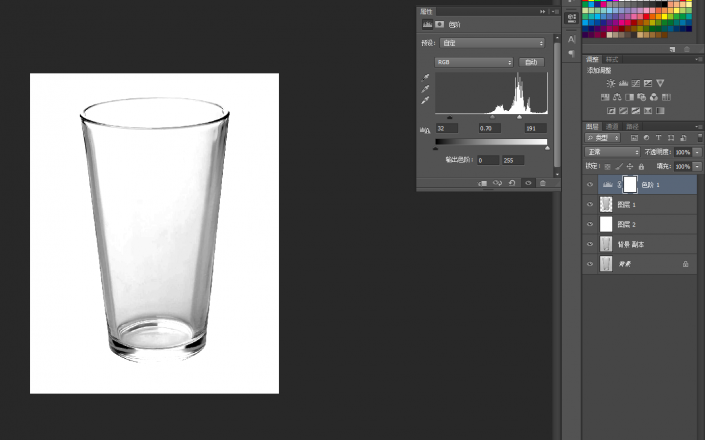
5、按Ctrl + Alt + Shift + E 蓋印圖層,按Ctrl + I 反相,并把當前圖層命名為“暗部”,效果如下圖。

6、將圖層1、圖層2復制一份并置頂,效果如下圖。

7、按Ctrl + I 反選,效果如下圖。

8、創建色階調整圖層,增加明暗對比,參數及效果如下圖。
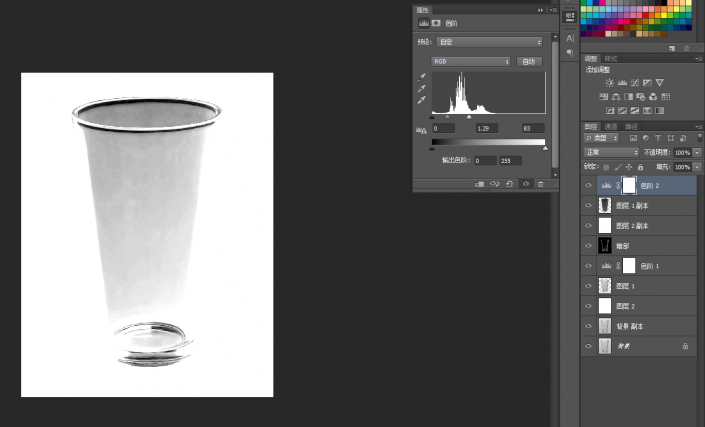
9、在工具箱選擇套索工具,并勾出下圖所示的選區。

10、保持選區,創建色階調整圖層,參數及效果如下圖。
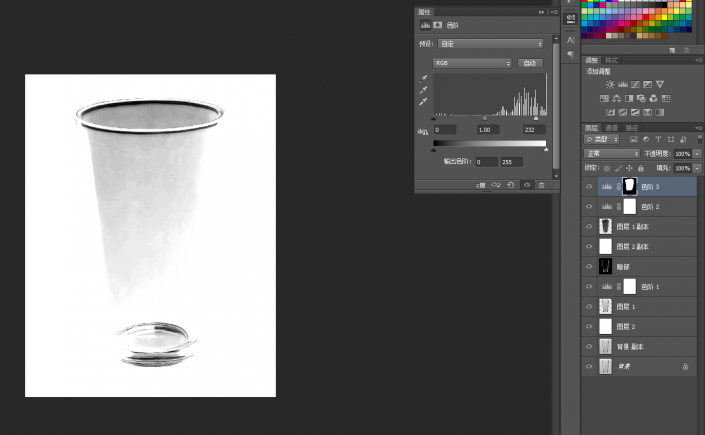
11、按Ctrl + Alt + Shift + E 蓋印圖層,并命名為“高光”,按Ctrl + I 反相,效果如下圖。

12、新建一個圖層,并填充自己喜歡的顏色。
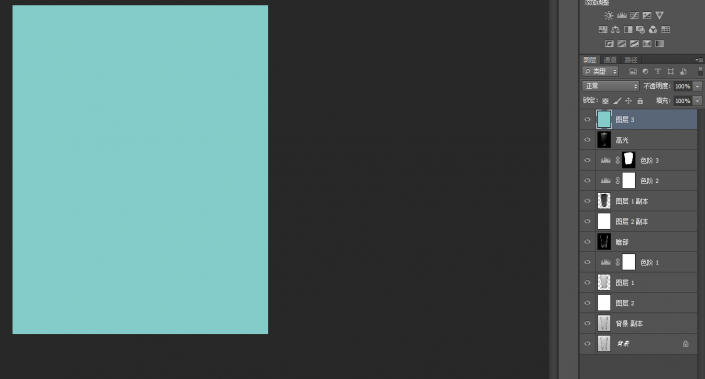
13、然后新建兩個純色填充圖層,分別填充黑色和白色;然后把高光和暗部圖層分別粘貼到蒙版里面,如下圖。
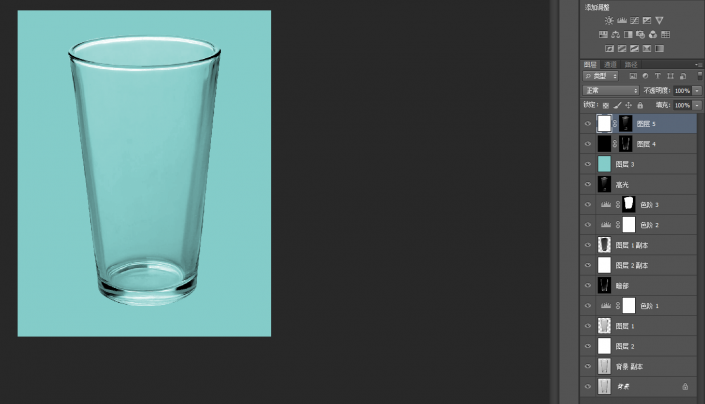

網友評論